Http Request
记录和学习http Request 控件的使用
如何创建
创建http request 需要先创建一个线程组
创建 Http Request : 线程组 -> add -> Sampler -> Http Request

创建完成,如下图所示,主要分为两个区域 basic 和 advanced,也就是基础配置区域和高级配置区域:

basic区域
基础配置区域,如下图所示
web server 区域:
Protocol 填写 http或者https
Saver Name or IP :填写请求地址或者ip
Port Number:请求的端口号
Http Request 区域
下拉菜单选择请求类型:GET POST HEAD PUT DELTE等
Path:具体的请求的接口路径Url (不包含IP或者域名)
Content encoding:编码规则 utf-8 等
Redirect Automatically:自动重定向,如果选中该选项,当发送HTTP请求后得到的响应是302/301时,JMeter 会自动重定向到新的页面,但是Jmeter是不记录重定向的过程内容。只能用于get和head方法,如果是post或者put请求则取样器不会发送。
Follow Redirects :跟随重定向,Http Request取样器的默认选项,当响应code是3xx时,自动跳转到目标地址。与自动重定向不同,Jmeter会记录重定向过程中的所有请求响应,在查看结果树时可以看到服务器返回的内容,如有多个跳转则多个请求都会被记录下来,此为默认选项。
自动重定向和跟随重定向的区别只在于是否记录多个跳转的请求上
Use KeepAlive:保持连接
Use multipart/form-data:当发送HTTP POST 请求时,使用Use multipart/from-data方法或者application/x-www-form-urlencoded方法发送,默认不选中,多用于多媒体类型参数例如上传文件图片等,
Browser-compatible headers:当勾选multipart/form-data时,勾选此项会截掉http请求头中的Content-Type和Content-Transfer-Encoding,而只发送Content-Disposition部分
parameters:填写请求参数,get请求 post请求可以在这里填写k-v参数
Body Data:post请求 的json格式数据可以在这里填写
Files Upload:上传文件、图片

advanced区域
高级配置区域如下图
client implementation:
发送http请求的方式,可选项为java和HttpClient4,默认为HttpClient4
Timeouts(milliseconds):
Connect:连接超时时间,单位为毫秒,
Response:响应等待超时时间,单位为毫秒;
Embedded Resources from HTML Files
从HTML文件获取所有内含的资源:当该选项被选中时,jmeter在发出HTTP请求并获得响应的HTML文件内容后,还对该HTML进行解析
并获取HTML中包含的所有资源(图片、flash等),默认不选中,如果用户只希望获取页面中的特定资源,可以在下方的Embedded URLs
must match 文本框中填入需要下载的特定资源表达式,这样,只有能匹配指定正则表达式的URL指向资源会被下载。
Parallel downloads.:
是否使用自设资源池,勾选后可设置大小; Number:资源池大小,默认为6。
URLs must match:
匹配过滤,填写此项则只会下载与此内容项匹配的url的资源,例如要获取http://xxx.com/下的所有资源,使用正则表达式http://xxx.com/.*;
Source address
只用于http协议且Implementation为HttpClient4的情况。
此属性用于启用IP欺骗。会重写了这个http请求使用的默认本地IP地址。用于Jmeter主机具有多个IP地址(即IP别名、网络接口、设备)的情况。该值可以是主机名、IP地址或网络接口设备
- IP/Hostname:IP /主机名以使用特定的IP地址或(本地)主机名
- Device:选择设备以选择该接口的第一个可用地址,该设备可以是IPv4或IPv6。
- Device IPV4:选择IPv4设备来选择名称设备的IPv4地址(如eth0, lo, em0);
- Device IPV6:选择IPv6设备来选择名称设备的IPv4地址(如eth0, lo, em0);
Proxy Server
代理服务
服务器名称或IP:代理服务器的名称或者IP地址;
端口号:该代理的端口号;
用户名:使用该代理的用户名;
密码:用户密码;
Optional Tasks
其他任务
Save response as MD5 hash:选中该项,在执行时仅记录服务端响应数据的MD5值,而不记录完整的响应数据。在需要进行数据量非常大的测试时,建议选中该项以减少取样器记录响应数据的开销;文章来源:https://www.toymoban.com/news/detail-408905.html
 文章来源地址https://www.toymoban.com/news/detail-408905.html
文章来源地址https://www.toymoban.com/news/detail-408905.html
到了这里,关于【Jmeter-Http Request】的文章就介绍完了。如果您还想了解更多内容,请在右上角搜索TOY模板网以前的文章或继续浏览下面的相关文章,希望大家以后多多支持TOY模板网!



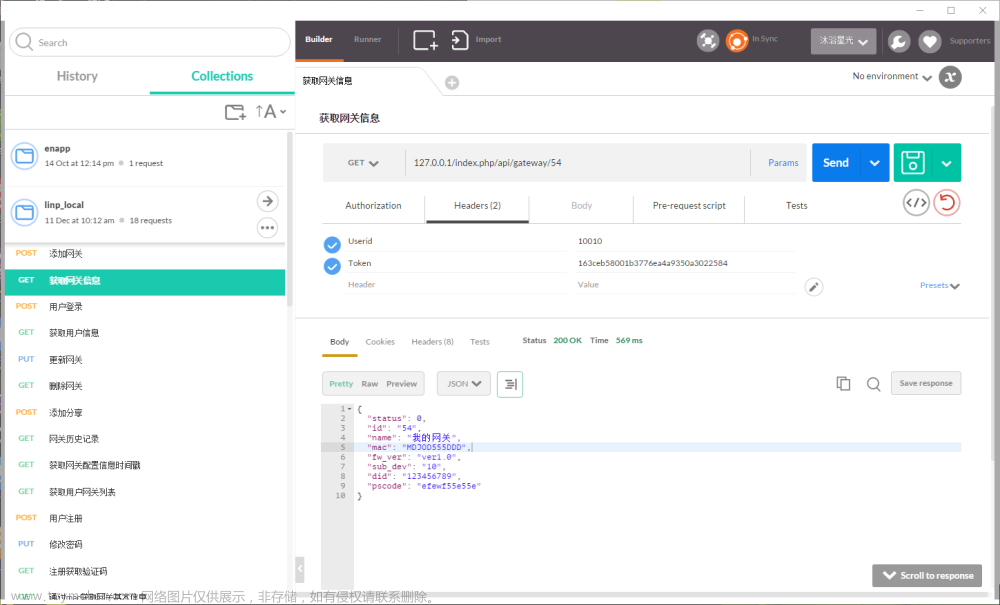

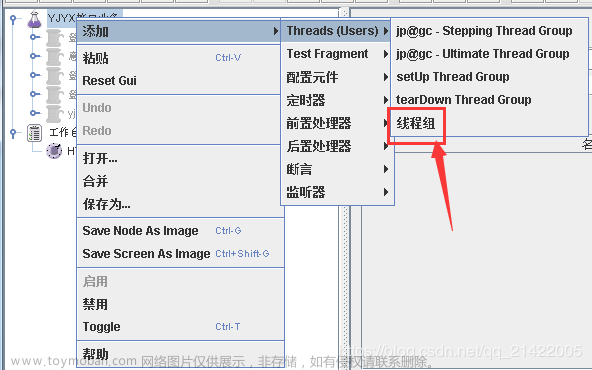
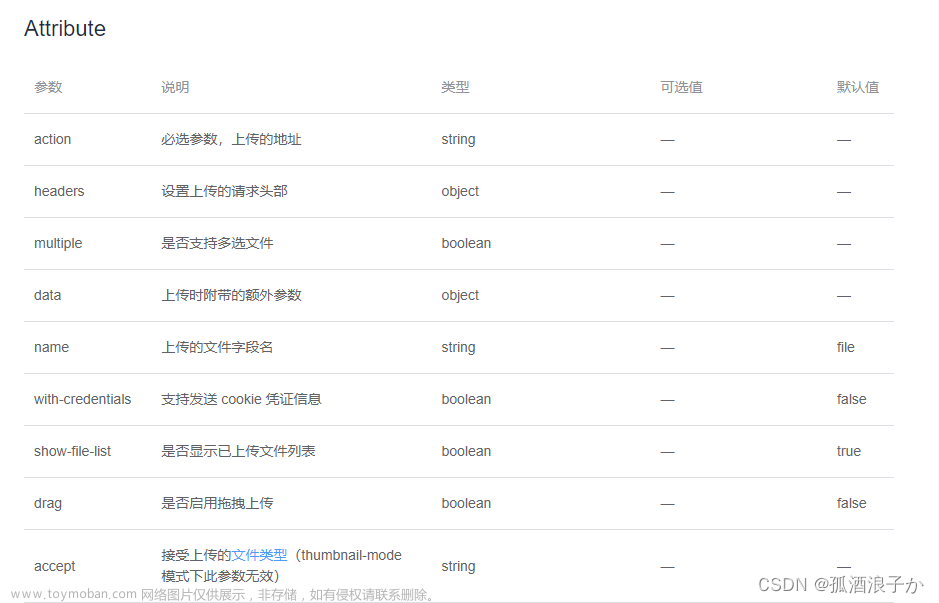


![【Power Automate】在Power Automate中使用[将http请求发送到SharePoint ][Send an http request to SharePoint]](https://imgs.yssmx.com/Uploads/2024/02/459057-1.png)




